Как поставить купленную песню на звонок в айфоне – Как поставить рингтон на айфон и установить музыку
Как установить мелодию на звонок на Айфон 7
Узнай какой браузер лучший!
Рейтинг браузеров
Читать обзор
ТОП 5 браузеров для вас
ТОП бесплатных антивирусов
Защити компьютер от вирусов!
Обзор бесплатных антивирусов
Не плати за антивирус!

Читай нашу статью по очистке системы от муора
Осободить 50 гигабайт — это реально
Читать
Очистка
Набор рингтонов входящий в состав iOS, мобильной операционной системы Apple, практически не меняется. Купив новую модель iPhone, пользователь получает привычную схему уведомлений. Некоторые годами используют стандартные звуки, не испытывая при этом никакого дискомфорта. В то же время многих пользователей интересует вопрос как установить мелодию на звонок на Айфон 7, 8 или X. В этом материале мы приведем несколько способов позволяющих сменить звук входящего вызова или сообщения и сделать свой телефон более индивидуальным.
Покупка в iTunes Store
Самый доступный вариант позволяет обходится без помощи компьютера и каких-либо сторонних приложений. Apple предусмотрела возможность для пользователей покупать готовые рингтоны из большой и регулярно пополняемой коллекции.
- Открываем отмеченный на скриншоте магазин медиаконтента iTunes Store.
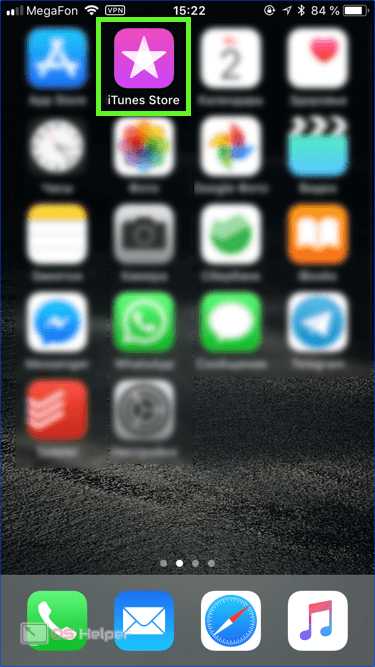
- В нижней части экрана переключаемся на раздел «Звуки». Сверху расположено отмеченное цифрой «2» меню, упрощающее процесс поиска. По умолчанию открываются готовые подборки, в которых рингтоны собираются по группам.
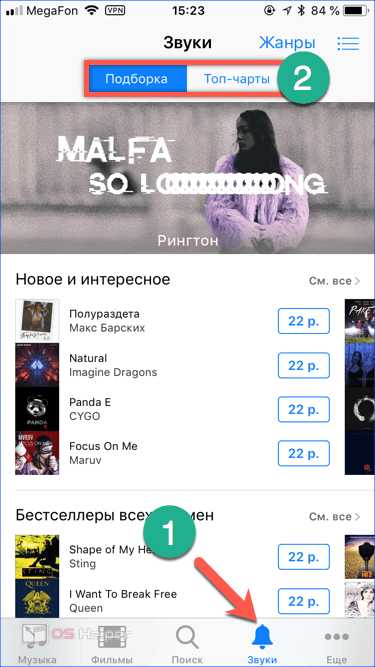
- Переключив вид на «Топ-чарты» получаем сортировку звуков по популярности, рассчитанной на основе количества выполненных пользователями загрузок. Выбираем понравившуюся мелодию.
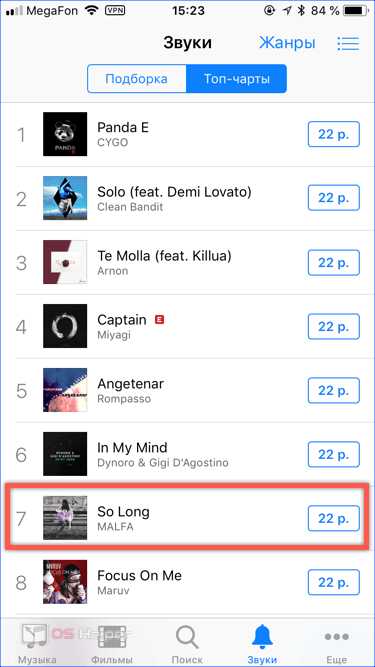
- Открыв внутреннее меню и нажав на название композиции можно оценить, как рингтон будет звучать на вашем iPhone 7 или 7 Plus. Составители каталога тоже люди и выбранный ими фрагмент не всегда совпадает с тем который понравился вам. Как и в любом магазине в iTunes Store покупать плохой или неподходящий по параметрам звучания товар никто не заставляет. Только когда выбранный звонок удовлетворяет всем требованиям переходим к его покупке нажав на кнопку с указанной ценой.
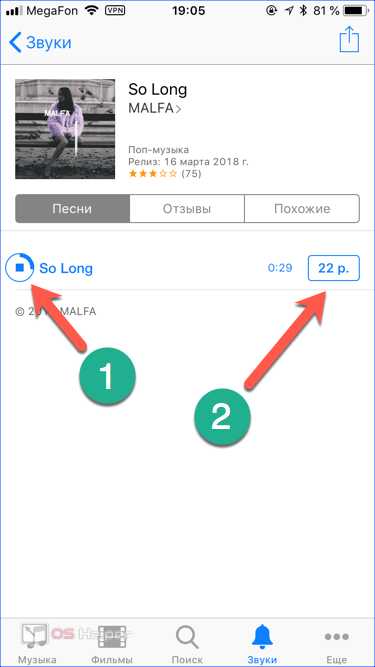
- Перед тем как скачать рингтон система предложит установить его назначение во всплывающем окне. Если использовать отмеченную на скриншоте кнопку звук будет просто загружен на устройство. Поставить его в качестве мелодии по умолчанию или для обозначения вызова от конкретного контакта можно будет вручную.
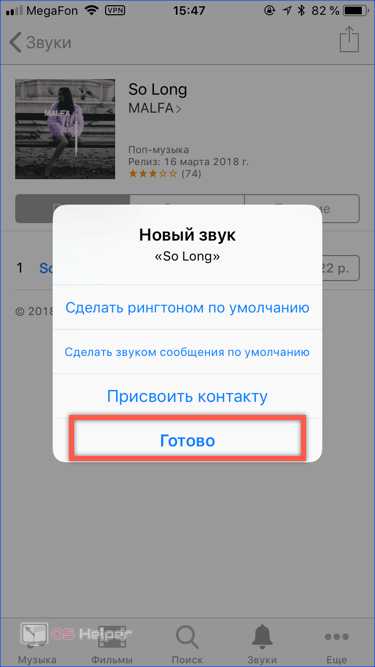
- Последний этап предполагает оплату покупки с помощью датчика отпечатков Touch ID. Если по каким-то причинам он не настроен придется сделать это по старинке путем ввода пароля от учетной записи Эпл.
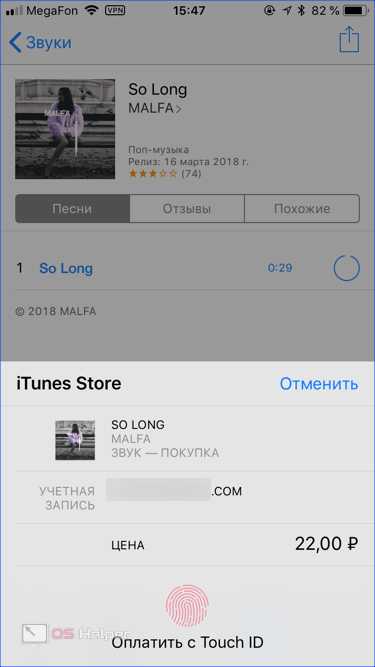
Обрезка песни в iTunes
Бесплатный вариант установки звонка предполагает его самостоятельное изготовление в программе iTunes. Здесь фантазия пользователя ограничивается только одним фактором. Общая продолжительность выбранного для изготовления рингтона фрагмента не должна превышать 30 секунд. При этом использовать можно практический любой трек в формате mp3 который имеется в вашей музыкальной коллекции.
- Открываем выбранную композицию с помощью Айтюнс. Вызываем контекстное меню нажав на троеточие, которое появляется на месте продолжительности композиции при наведении на нее указатели мыши. Выбираем пункт «Сведения», обозначенный на скриншоте цифрой «2».
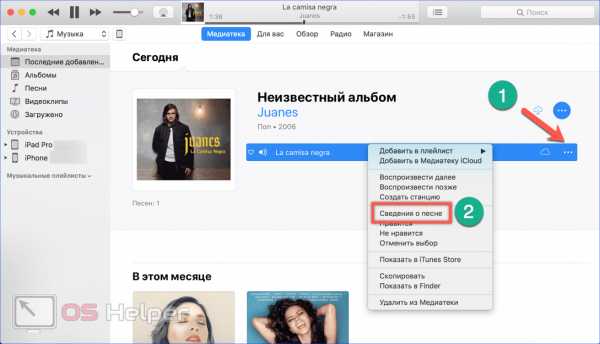
- В открывшемся дополнительном окне переходим на вкладку «Параметры». Выбираем нужный фрагмент из которого будем создавать звонок и задаем его границы с помощью указанных стрелкой галочек. Определить начало и конец трека можно с точность до сотых долей секунды. После завершения всех операций к этому моменту обязательно надо вернуться, чтобы снять заданные границы. В противном случае музыкальная композиция будет воспроизводиться не целиком, а отмеченным метками времени отрывком.

- В верхнем управляющем меню выбираем пункт «Файл». Спускаемся по нему до раздела «Конвертация». Раскрыв вложенное меню выбираем создание версии в формате AAC. Необходимость выполнения этой операции вызвана тем, что Apple используется в своих устройствах кодек MP
- Вернувшись в основном окне программы к выбранной для работы композиции ниже оригинала, мы обнаружим второй файл с заданной продолжительностью. Описанным выше способом вызываем контекстное меню для созданного отрезка трека. Переходим в нем к отмеченному рамкой пункту. В ОС Windows он имеет название «Показать в Проводнике».
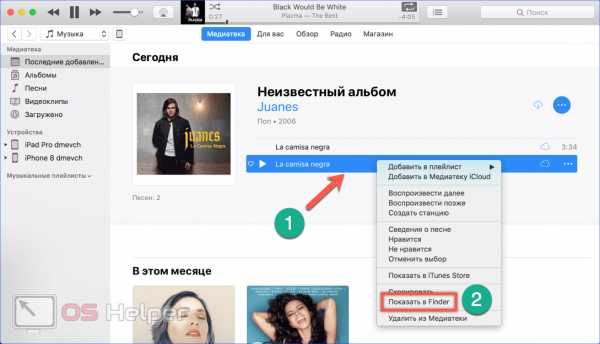
- В окне системного файлового менеджера откроется папка, в которой находится два файла. Оригинал композиции в формате mp3 и созданный нами фрагмент с расширением m4a. Выбираем последний и правой кнопкой мыши вызываем для него стандартное контекстное меню управления параметрами.
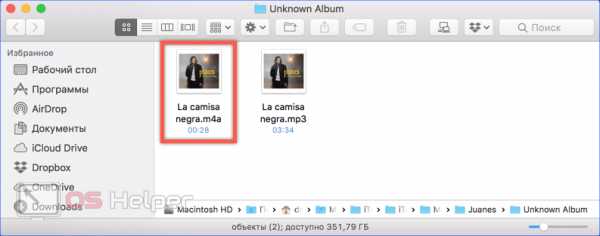
- Из общего списка выбираем пункт «Переименовать».
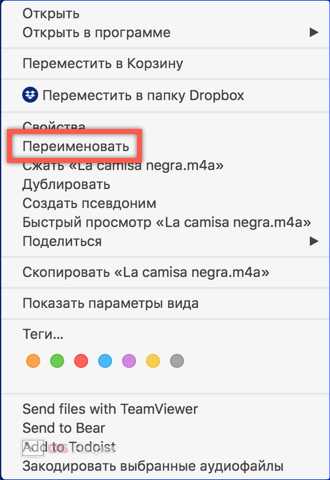
- Меняем расширение m4a на стандартно используемое в «яблочной» технике для рингтонов m4r, переписав в нем последнюю букву. Система выдаст запрос на выполнение заданной операции. Подтверждаем ее нажатием обозначенной на скриншоте кнопки.
- Переключаем iTunes на управление мобильными устройствами воспользовавшись отмеченной стрелкой иконкой. В выпадающем списке выбираем свой Айфон 7 или 7 Плюс.
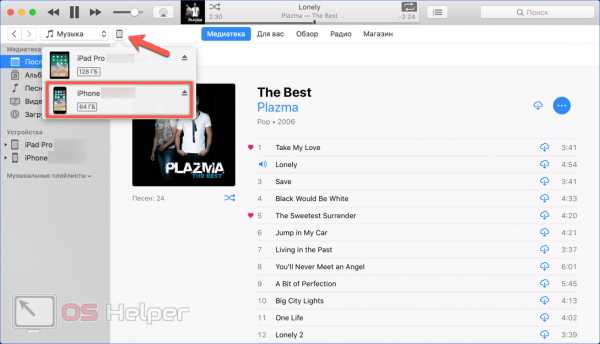
- В области навигации открываем пункт «Обзор». Ставим галочку в указанном стрелкой месте. При включенной Apple Music этот параметр имеет показанное на скриншоте значение. Если фирменный стриминговый сервис на смартфоне не активирован он называется «Обрабатывать вручную музыку и видео». Завершаем настройку нажав кнопку «Применить».
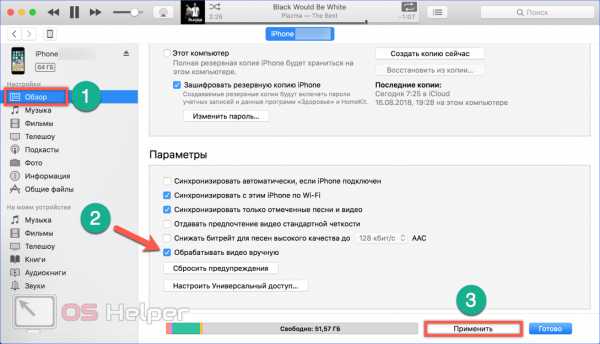
- Возвращаемся к области навигации и переключаемся на раздел «Звуки». Из окна файлового менеджера перетягиваем в отмеченную цифрой «2» область отрезок песни с расширением m4r, который хотим использовать в качестве мелодии звонка. В ходе выполнения описанных операций кабельное подключение не обязательно. При настроенной синхронизации с компьютером по Wi-Fi смартфон просто должен находится в зоне доступности. Чтобы загрузить рингтон на устройство нажимаем обозначенную цифрой «3» кнопку.
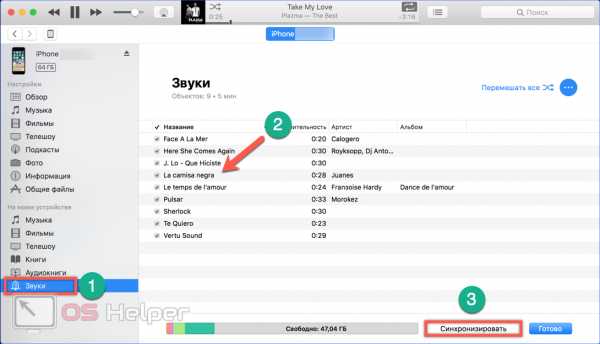
Настройка параметров звука
Завершив установку мелодий любым из описанных способов, рассмотрим несколько полезных опций, которые пригодятся при работе со звуковыми событиями.
Настройка по умолчанию
- Чтобы поменять параметры звуковых сигналов открываем настройки смартфона и переходим к отмеченному на скриншоте разделу.
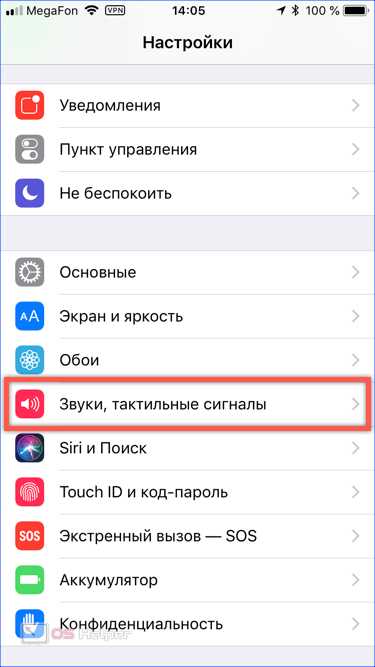
- Внутри мы видим группу «Звуки и рисунки вибраций» в которой настраиваются все типы уведомлений. На скриншоте обозначен наиболее часто употребляемый блок управления рингтонами.
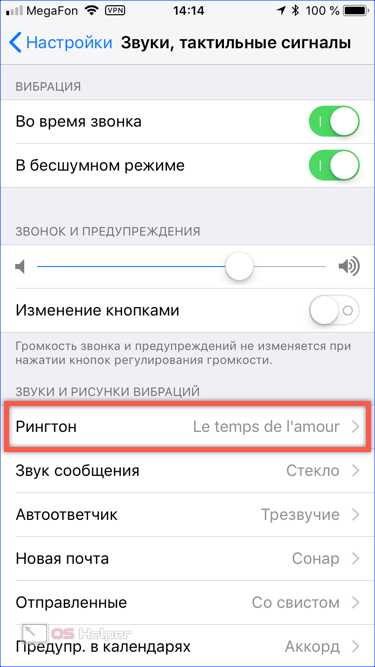
- Список доступных мелодий начинается с купленных или установленных пользователем самостоятельно через iTunes. Звук, назначенный по умолчанию для обозначения входящих вызовов, обозначается синей галочкой перед названием трека. Для смены рингтона достаточно тапнуть на тот, который мы собираемся использовать в дальнейшем. Смартфон проиграет выбранную мелодию дав возможность оценить громкость звучания. Цифрой «2» на скриншоте показана область позволяющая обходиться без синхронизации с ПК при переходе на новое устройство. Нажав на интерактивную ссылку, мы автоматически загружаем на iPhone все ранее купленные в iTunes Store мелодии звонков. Разумеется, сработает такой метод только при условии, что они приобретались под одной учетной записью Apple ID.
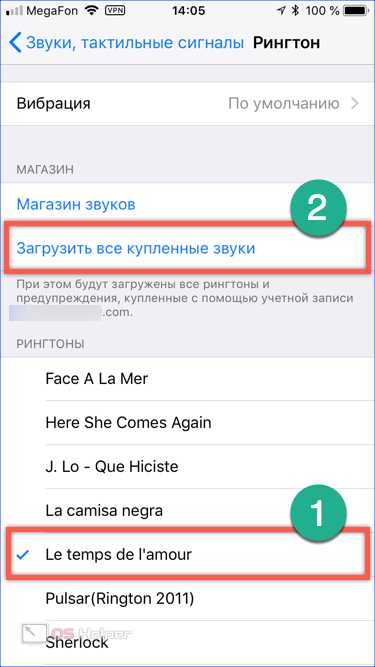
Описанный принцип подходит для смены мелодии входящего смс, уведомлений о новой почте и других содержащихся в общем списке. Единственным ограничением в данном случае опять выступает длина музыкального фрагмента. Если для звонка рингтон может иметь продолжительность 30 секунд, то для остальных уведомлений от должен быть 29 секунд и менее. В противном случае мелодия не будет отображаться в списке доступных для использования в данном типе оповещений.
Мелодия для контакта
Все входящие вызовы от записанных или неизвестных абонентов идентифицируются рингтоном выбранным в предыдущем пункте для использования по умолчанию. Индивидуальная мелодия звонка назначается непосредственно в адресной книге смартфона.
- Открываем карточку контакта для которого хотим задать уникальный определитель вызова. В верхнем правом углу экрана нажимаем на кнопку «Изменить» указанную на скриншоте стрелкой.
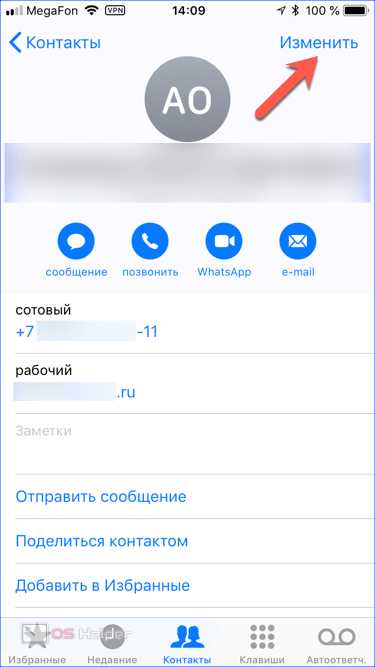
- Активируется режим редактирования. В таком состоянии мы можем вносить изменения в сохраненные для контакта данные. Ниже областей для записи имен, телефонных номеров и адресов электронной почты появляется отмеченный рамкой раздел «Рингтон».
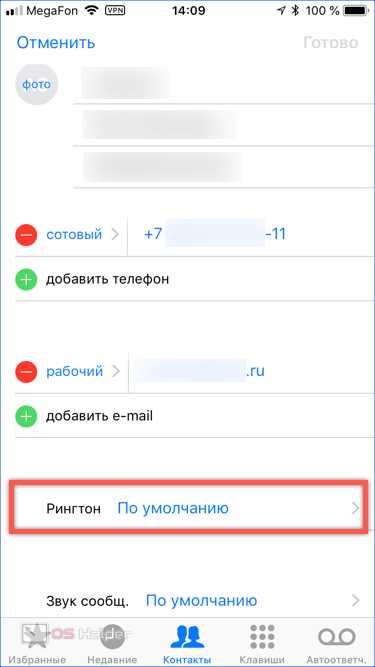
- Открыв его, мы видим назначенную по умолчанию мелодию. Остальные, доступные для использования на смартфоне звуки, сгруппированы ниже. Выбранный для данного контакта будет обозначен синей галочкой.
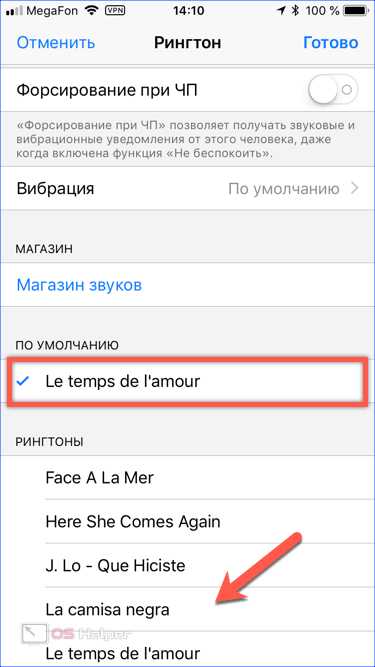
В заключение
Используя приведенные в этом материале инструкции, вы сможете самостоятельно установить и настроить параметры использования рингтонов. При желании схему уведомлений можно полностью изменить, подобрав удобные звуки и придав смартфону дополнительный элемент индивидуальности.
Видеоинструкция
Размещенный ниже видеоролик позволит детальнее ознакомится с порядком выполнения описанных выше действий и может служить наглядным пособием, когда они выполняются впервые.
os-helper.ru
Как поставить песню на звонок на айфон
Приветствую вас уважаемый читатель и посетитель данного ресурса. В данном материале я расскажу вам — как можно поставить любую песню на звонок вашего мобильного устройства – айфон. Сделать это, на самом деле, не очень сложно, главное знать, как делать и что делать.
Просто так включить любую песню на звонок у вас не получится. В айфоне нет такой возможности. Придется действовать по-другому, но, не думаю, что у вас возникнут с этим проблемы.
Для начала краткий обзор этапов нашей работы, чтобы вы могли наблюдать картину в целом:
- Создание рингтона из песни. Рингтон – короткий отрезок (на айфоне 38 секунд) песни, в формате m4r, который можно установить на звонок в вашем айфоне, другие форматы музыки установить на звонок невозможно. Ни каких дополнительных программа и непонятных “танцев с бубном”. Создавать рингтон из песни мы будем с помощью специального, бесплатного онлайн сервиса;
- Загрузка рингтона (песни) на ваше устройство. После того как вы создадите рингтон, вам потребуется его скинуть на айфон. Для этого мы будем использовать программу iTunes;
- На заключительном этапе нам останется только поставить готовую песню (рингтон) в качестве звонка на вашем айфоне.
Итак, давайте приступим к работе. Заранее подготовьте нужную песню, которую вы хотите поставить на звонок Песня должна быть на вашем персональном компьютере.
Создание рингтона
Как я уже говорил, первое что нужно сделать это превратить песню в рингтон. Выполните следующие шаги:
- Перейдите на сайт бесплатного инструмента для создания рингтонов онлайн по ссылке;
- Нажмите кнопку “Открыть файл” и выберите ту песню, которую хотите поставить на звонок;
- С помощью ползунков выберите нужный отрывок песни длиной 38 секунд, активируйте “Плавное начало” и “Плавное затухание”;
- Выберите “Рингтон для iPhone” и нажмите кнопку “Создать”;
- После создания рингтона, сохраните готовый файл в месте из которого вы потом сможете его легко взять, например, на рабочем столе.
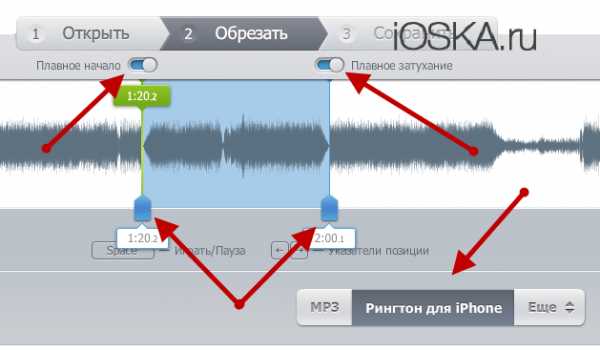
Рингтон готов, осталось его загрузить на айфон и поставить в качестве звонка.
Загрузка на устройство
Для того чтобы перенести рингтон на айфон нам понадобится программа iTunes. Следуйте шагам:
- Подключите ваш айфон к компьютеру и запустите программу айтюнс;
- В левом верхнем углу программы выберите “Звуки”;
- Перенесите, ранее созданный рингтон, на появившуюся панель со списком всех звуков;
- Теперь вам осталось синхронизировать айфон с медиатекой. Нажмите на значок устройства, спуститесь вниз и нажмите кнопку “Синхронизировать”.
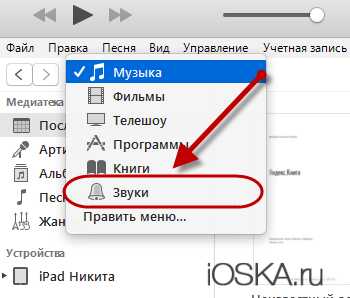
Все, рингтон уже на вашем устройстве, осталось только его поставить в качестве звонка.
Установка
Осталась самая простая и легкая процедура из данного урока – осталось поставить выбранную песню в качестве звонка
- Возьмите ваш айфон и перейдите в его настройки. На рабочем столе серый значок с изображением шестерёнок;
- Переходим в пункт “Звуки” и ищем пункт “Рингтон”, выбираем его;
- Спускаемся в самый низ, обычно новые рингтоны находятся именно там, ищем ранее добавленную песню и выбираем ее в качестве звонка.
Как видите, в том чтобы поставить любую понравившуюся вам песню на звонок, нет ни чего сложного. Если у вас остались вопросы, то можете задать их в комментариях ниже. Также, если данный материал-статья оказалась для вас полезной, то можете поделиться ею с друзьями в социальных сетях. До встречи в следующих полезных материалах.
ioska.ru
Как на Айфоне поставить свою музыку на звонок? (рингтон в iPhone) +Видеоурок

Сегодня я расскажу Вам, как на Айфоне поставить музыку на звонок, проделав очень простые действия. Прежде чем начать, я советую вам подготовить музыку, например, если хотите поставить на звонок припев из любимой песни, то вам нужно его обрезать или скачать уже готовый.
Теперь приступаем непосредственно к теме урока.
Прежде чем на Айфоне поставить свою музыку на звонок, нам нужно её загрузить в устройство. Для этого я рекомендую использовать программу iTools. Скачайте её и распакуйте архив.
Для запуска используйте файл iTools.exe.
В запустившемся окне программы откройте раздел Музыка и перейдите на вкладку Системные звуки. Далее нажмите кнопку Импорт.
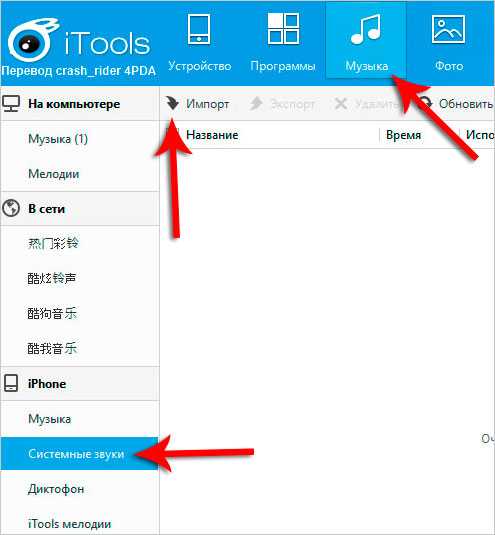
В открывшемся окне жмите кнопку Выберите файл.
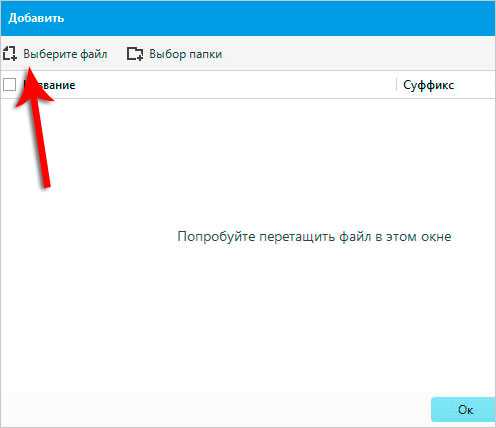
Далее укажите на компьютере те рингтоны, которые хотите поставить на звонок на Айфоне.
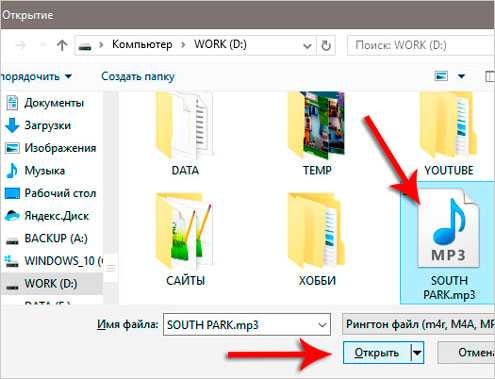
Можно сразу выбрать несколько песен. Когда всё будет подготовлено, можно нажимать ОКей.
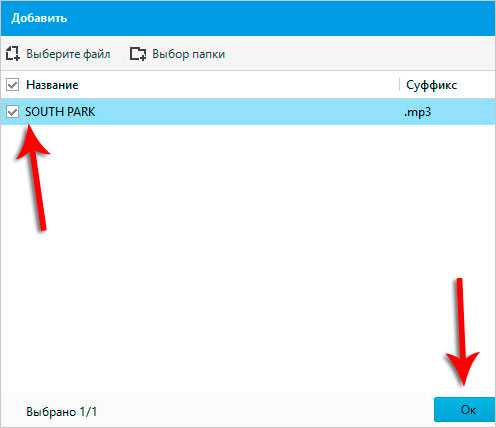
iTools за несколько секунд конвертирует выбранную музыку в мелодии пригодные для iPhone.
Выбранная мною песня отобразилась в загруженном.
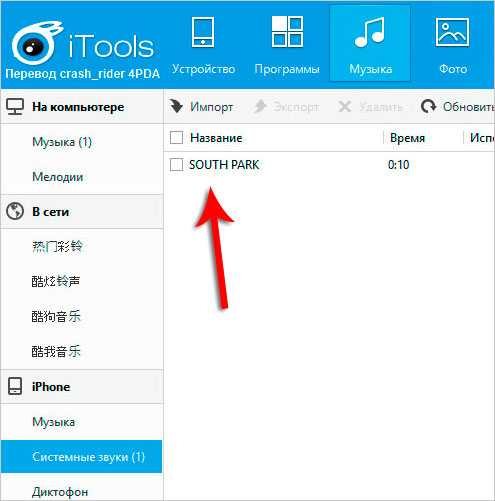
Отлично! Теперь переходим к смартфону.
Чтобы поставить на Айфоне музыку на звонок нужно зайти в Настройки – Звуки – Рингтон и выбрать нужный рингтон!
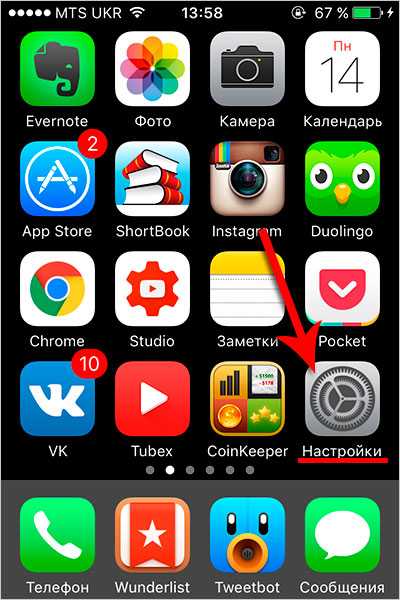
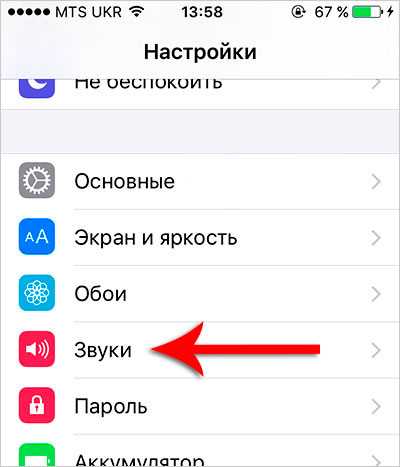
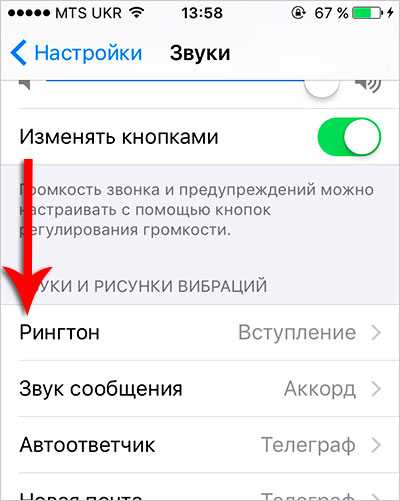
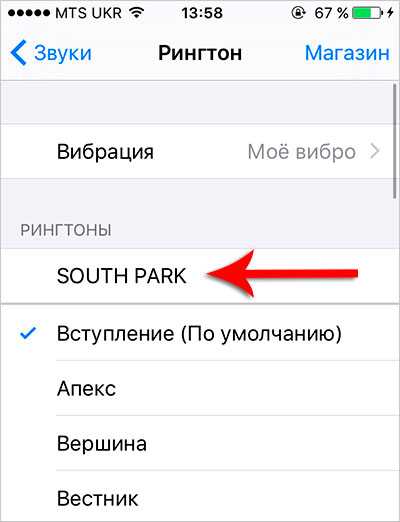
Как вы видите загруженная только что мелодия появилась у меня в самом верху. Остаётся по ней нажать, и она будет выбрана по умолчанию.
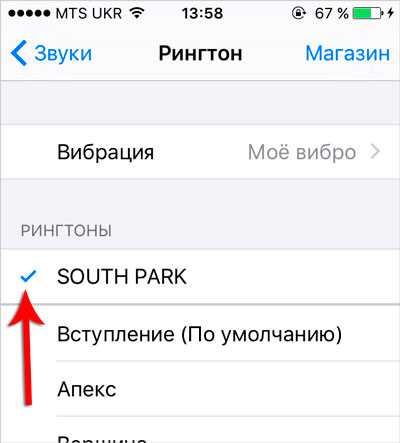
Вот так просто используя программу iTools и настройки в смартфоне, можно поставить музыку на звонок в Айфоне 6, 5 или 4S.
Рекомендации по этой теме:
P.S. Также установить рингтон на Айфоне можно используя родную программу iTunes. Но там всё это дело запутано, что нужно разбираться минут 20. Оно нам нужно? Поэтому я рекомендую iTools, где всё интуитивно понятно и это на тратит много нашего времени.
P.P.S. Если Вы знаете ещё интересные способы, как поставить свой звонок на Айфон, то пишите о них в комментариях, будет интересно почитать.
Интересные статьи по теме:
www.inetkomp.ru
Как Установить Купленную Песню На Звонок Айфон ~ NET.Гаджет
Как поместить песню на iPhone для вызова. Инструкции.
Если вы только что стали счастливым обладателем современного iPhone-гаджета, то наверняка вы начинаете беспокоиться о том, как поставить песня на iPhone для вызова. И если все действительно так, то давайте научимся делать это вместе. Как вы уже знаете, на обычном телефоне все делается просто и просто: выбирается нужная мелодия звонка и после того, как необходимые настройки будут установлены в качестве мелодии звонка. С iPhone это совершенно другое. В конце концов, для того, чтобы входящий звонок почувствовал вашу любимую песню, вам нужно немного поработать.
Как поместить песню на iPhone для вызова
Итак, для того, чтобы ваш супермодный гаджет звучал круто, вам нужен сам iPhone, USB-кабель и программа iTunes, установленная на вашем компьютере / ноутбуке. Разумеется, вы можете использовать эту утилиту в самом iPhone, так что вам не нужно использовать соединение с ПК. Но этот вариант не самый лучший, потому что установленная в нем программа iTunes требует небольших финансовых затрат. Итак, давайте сначала рассмотрим, как загрузить песню на iPhone, а затем. в виде
действие
- Загрузите программу iTunes с официального сайта разработчика Apple, а затем установите его на свой компьютер.
- Подключите iPhone к компьютеру.
- Запустите iTunes. Теперь в окне этой программы перетащите все песни, которые вас интересуют.
- Перейдите в раздел «iPhone».
- Перейдите на вкладку «Музыка» и отметьте все песни, которые вы хотите добавить в свой гаджет.
- Нажмите кнопку «Синхронизация» и дождитесь завершения процесса.
- Отключите iPhone от ПК.
Похожие статьи
КАК УСТАНОВИТЬ ЛЮБУЮ ПЕСНУ В РИНГТОН IPHONE?
В ВИДЕ УСТАНОВИТЬ КТО УГОДНО ПЕСНИ
НА RINGTON IPHONE ?? КАК ПОСТАВИТЬ ПЕСНИ НА айфон В ВИДЕ УСТАНОВИТЬ .Как поставить музыку на звонок в iPhone? Используя пример IOS 11.2 Iphone SE
Похожие статьи
Бесплатная онлайн помощь это видео Я покажу вам Самый простой способ — как это сделать.
Как скачать рингтоны, вы теперь знаете. Теперь остается узнать, как поставить песню на iPhone для колокольчик.
Процедура
- Используйте USB-кабель для подключения iPhone к компьютеру.
- Запустите приложение iTunes и переместите мелодию, которую вы хотите поместить на нее.
- Нажмите на выбранную песню щелкните правой кнопкой мыши и щелкните по строке «Подробности».
- В появившемся окне перейдите на вкладку «Параметры», найдите строку со словом «Конец», отметьте и отметьте время окончания воспроизводимой дорожки. Сохраните результат, нажав клавишу «ОК».
- Снова щелкните правой кнопкой мыши на песне и выберите «Создать версию AAC». Если все будет сделано правильно, вы увидите, что второй трек появился в списке. Его имя будет точно таким же, как и основная песня. Единственное, что будет отличаться, это время игры.
Создание рингтона для iPhone
Итак, на предыдущих шагах мы создали трек, то есть мы выбрали определенный отрывок из песни. Остается только убедиться, что эта композиция стала рингтоном для вызова. Чтобы сделать это, выполните еще несколько действий:
- Щелкните правой кнопкой мыши на созданном треке и в раскрывающемся списке
 выберите «Показать в Finder». Будет открыта папка с файлами, в которой вам нужно будет выбрать запись с расширением.m4a.
выберите «Показать в Finder». Будет открыта папка с файлами, в которой вам нужно будет выбрать запись с расширением.m4a. - Перетащите его на рабочий стол и удалите его из iTunes.
- Переименуйте, то есть вместо формата.m4a, write.m4r.
- Нажмите на переименованный файл с помощью мыши и удерживайте кнопку и перетащите ее в iTunes на вкладке «Звуки».
- Подключите iPhone к компьютеру.
- Перейдите на вкладку «Звуки», отметьте строку «Синхронизировать звуки» и выберите созданную мелодию звонка. Нажмите кнопку «Применить».
- Отсоедините iPhone от компьютера
Вот и все, что вам нужно сделать, это ввести телефон в настройки звука, и вы увидите, что мелодия звонка, которую вы создали, находится в списке, который вы можете легко набрать. Как вы можете видеть, это не так сложно. Теперь, когда у вас есть компьютер, USB-кабель и iPhone, у вас не будет никаких проблем с тем, как поместить песню на iPhone для вызова.
Похожие статьи
net-gadget.ru
Как установить мелодию на звонок на айфоне 4, 4S, 5, 5S, 5C, 6, 6S, 6 PLUS, 6S PLUS, SE, 7, 7 PLUS?
Абсолютно все владельцы айфонов рано или поздно задумываются над тем, чтобы установить на звонок новую мелодию. Стандартная весьма хороша, но рано или поздно она надоедает.
Я знаю многих людей, которые не меняют стандартный рингтон и потом, когда идешь по улице или просто находишься в любом публичном месте, услышав свою мелодию, начинаешь тянутся за телефоном.
Если на Андроиде с этой задачей справится достаточно легко, то владельцев iPhone ждет ситуация немного посложнее, ведь в основном без компьютера не обойтись.
Сегодня я расскажу как можно поменять на своем смартфоне мелодию при помощи программы iTunes, которые вы все наверняка знаете.
Как сделать мелодию на звонок на айфон?
Первым делом будем создавать свой рингтон, без этого шага просто никак. Также сразу вспомните о своей любимой песне и прослушайте ее пару раз.
Пока ваша задача запомнить любимый отрывок песни и где он примерно находится. Это нам пригодится чуточку позже, а пока давайте приступать с созданию:
- Запускаем на своем компьютере программу iTunes.
- Ищем любимый трек в разделе Моя музыка, если его там еще нету, то перетягиваем его прямо из папки нахождения в этот раздел.
- Теперь, найдя его в списке, жмем на нем Правой кнопкой мыши (ПКМ) и выбираем пункт Сведения.
- Переходим на вкладку Параметры и теперь нам нужно два пункта Начало и Конец. В первом вы вписываете начала любимого отрывка трека, во втором конец, причем длительность не должна превышать 30 секунд. Как только это сделали, жмем ОК.
- Опять жмем на песне ПКМ и выбираем пункт Создать версию в формате ААС.
- Cразу над вашей песней появилась еще одна с идентичным названием, но длительностью 30 сек. На ней жмем ПКМ и выбираем Показать в проводнике Windows.
- Открывается папка с песней, где жмем на ней ПКМ и жмем на Свойства.
- В конце названия песни меняем формат с m4a на m4r. Не забываем подтвердить нажав внизу ОК.
- Пока сверните окошко с созданным рингтоном. Также в iTunes удаляем короткую версию песни и убираем ограничения, которые поставили в пункте четыре.
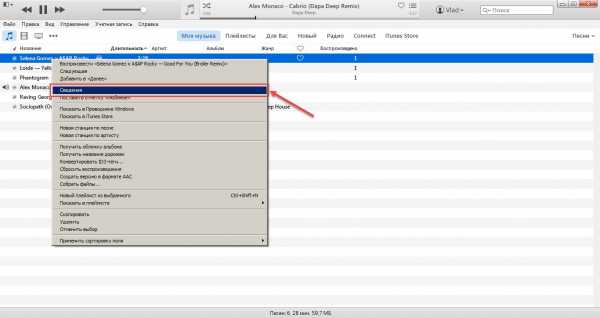
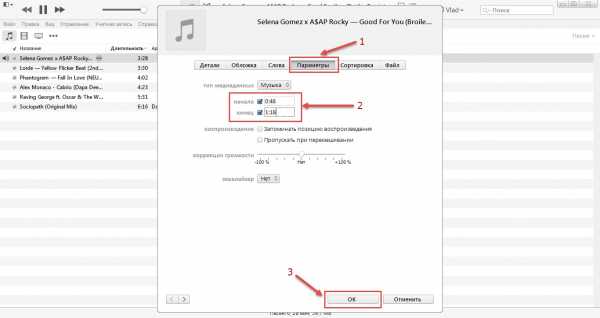
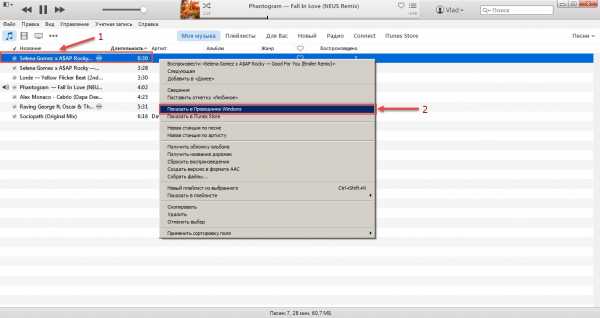
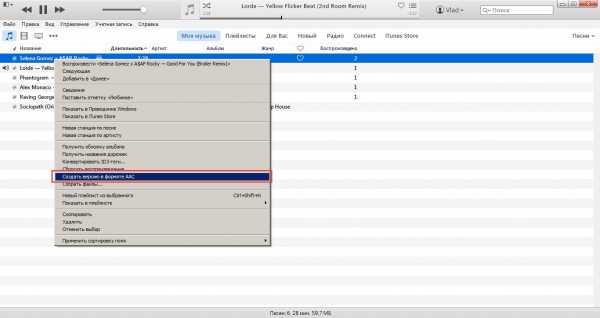
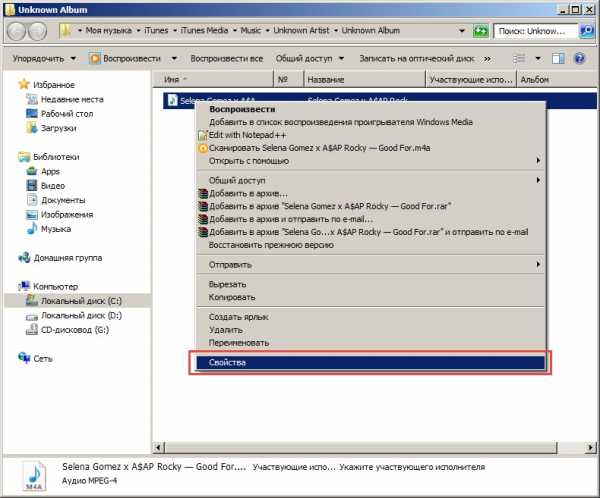
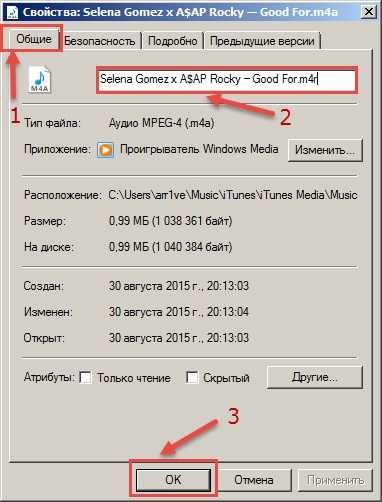
Мелодия для будущего рингтона создана, теперь остается ее скинуть на iPhone, чтобы была возможность использовать ее в качестве сигнала для звонка.
Как поставить мелодию на звонок на айфон?
Долгого создания рингтона можно избежать, если вы найдете, где можно скачать уже готовую работу. Обычно есть целые сайты или просто группы в вк, где можно найти любимые треки.
Давайте будет приступать к скидыванию мелодии на iPhone:
- Берем свое устройство и подключаем его при помощи обычного кабеля к вашем PC.
- В окне программы iTunes, вы выбираете Три точки, жмем на раздел с названием Звуки;
- Открываем папку, которую вы сворачивали в 9-ом пункте и перетягиваем песню в раздел Звуки. Песня должна появится в списке.
- Жмем на ярлык вашего айфона, слева выбираем раздел Звуки, жмем Синхронизировать.
- Как только завершилась синхронизация, отключаем устройство от ПК. Переходим на iPhone по таким пунктам: Настройки — Звуки — Рингтон. Нажимаете на новую мелодию и теперь она будет в качестве звонка.

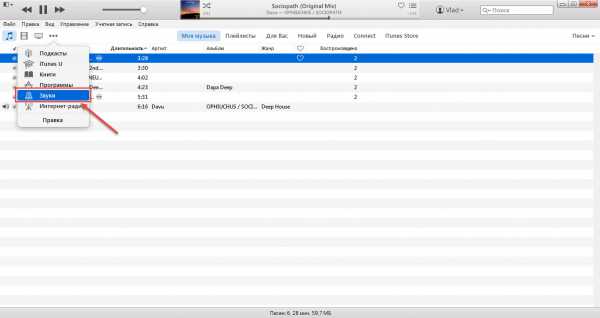
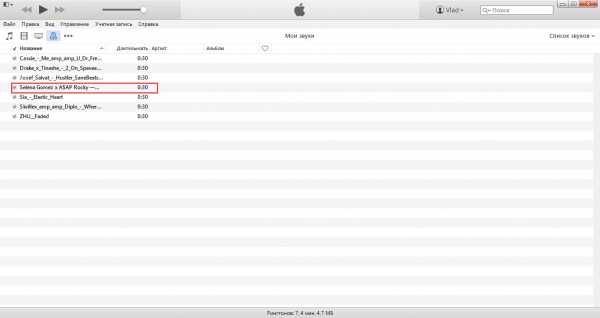
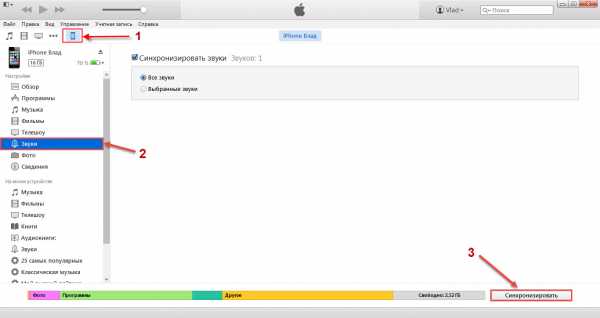
Процесс достаточно не простой, но стандартными средствами это делается именно так. Первый раз достаточно долго, но потом вы сможете делать все пункты достаточно быстро и не задумываясь.
Выводы
Теперь вы знаете как можно самому создать себе мелодию и установить ее в качестве рингтона для звонка на своем любимом айфоне.
Как показывает практика, люди обычно находят ресурс с рингтонами, о чем я упоминал в статье. Таким образом вы сбе сокращаете весь пусть в два раза. Делайте как вам удобнее, ведь это ваше время и ваше устройство.
Другие интересные статьи
guide-apple.ru
Как поставить песню на звонок iPhone купленную в iTunes
КАК УСТАНОВИТЬ ЛЮБУЮ ПЕСНЮ НА РИНГТОН IPHONE ??
Как поставить музыку на звонок в айфоне? На примере IOS 11.2 Iphone SE
Как поставить звонок на iPhone в новом iTunes
КАК УСТАНОВИТЬ СВОЙ РИНГТОН НА АЙФОН ЗА МИНУТУ
КАК УСТАНОВИТЬ ЛЮБУЮ ПЕСНЮ НА РИНГТОН IPHONE _ НОВЫЙ РАБОЧИЙ СПОСОБ
Как установить рингтон на iPhone?
Самый простой способ как поставить рингтон на айфон на iOS 10!
Как сделать рингтон в iTunes (айтюнз) на iPhone (айфон) посредством Windows
Как на Айфоне поставить свою музыку на звонок? (рингтон в iPhone)
Рингтон для iPhone с помощью iPhone
Также смотрите:
- Айфон 4 не работает низ экрана
- iPhone 6 не реагирует на касание
- Программа для скачивания игр на Айфон через компьютер
- Как создать медкарту на Айфоне
- Как сделать видео наоборот на Айфоне
- Как обновить первый Айпад до iOS 8
- Айфон 6 siri как переключить на русский
- Siri не слышит мой голос iPhone 5
- Можно ли на Айфон сохранить документ
- Как очистить данные приложений на iPhone
- Как на Айфоне убрать рекламу в браузере
- Как загрузить обои на Айфон
- Как сохранить аудиокнигу на Айфон
- Что такое оповещение службы найти Айфон
- Телефон по параметрам как Айфон
yariphone.ru
Как Поставить Купленную Песню На Звонок Iphone ~ IPSILLON.RU
Как поставить песню на айфон на звонок. Аннотация.
Если вы только-только стали счастливым владельцем современного девайса iPhone, то наверное вас начал тревожить вопрос о том, как поставить песню на айфон на звонок. При условии нашему клиенту остается по сути так, то давайте совместно научимся это делать. Как вы уже понимаете, в обыкновенном телефоне нашему клиенту остается делается тривиально и просто: выбирается понравившийся рингтон и после нужных опций устанавливается для мелодии на звонок. С iPhone же что остается сделать нашему клиенту совершенно по другому. Ведь для возможности входящий вызов давал о для себя знать любимой женщины композицией, необходимо незначительно потрудиться.
Как поставить песню на айфон на звонок
Что нужно, для возможности в вашем супер модном девайсе звучала классная мелодия, пригодится сам iPhone, usb-кабель и программка iTunes, установленная на компьютере/ноутбуке. Можно, это, пользоваться таковой утилитой в самом айфоне, чтобы не прибегать к соединению с ПК. Увы Данный вариант не наилучший, потому что программка iTunes, установленная в персональном компьютере, просит маленьких денежных издержек. Что же понадобится, для начала мы разглядим, как скачать песню на айфон, а далее. как установить ее в роли звонка.
Ход действий 
- Скачайте с официального веб-сайта разработчиков Apple программку iTunes, и после установите ее на компьютер.
- Подключите iPhone к ПК.
- Запустите iTunes. Сейчас в окно этой программки перетащите нашему клиенту остается песни, которые вам интересны.
- Перейдите в в этом разделе с надписью «iPhone».
- Нажмите на вкладку «Музыка» и отметьте галочками такие песни, которые желаете добавить в собственный девайс.
- Кликните кнопку «синхронизировать» и подождите окончания процесса.
- Отсоедините iPhone от ПК.
Как поставить музыку на звонок в айфоне? На примере IOS 11.3.5 Iphone SE
Онлайн бесплатная компьютерная помощь В этом деле видео я покажу Простой метод как .
КАК УСТАНОВИТЬ Всякую ПЕСНЮ НА РИНГТОН IPHONE ??
КАК УСТАНОВИТЬ Всякую ПЕСНЮ НА РИНГТОН IPHONE ?? КАК ПОСТАВИТЬ ПЕСНЮ НА АЙФОН КАК УСТАНОВИТЬ .
Как загружать мелодии, вы сейчас понимаете. Сейчас осталось научиться тому, как поставить песню на айфон на звонок.
Порядок действий
- При помощи usb-кабеля подключите iPhone к компу.
- Запустите приложение iTunes и переместите туда ту мелодию, которую желаете поставить на звонок.
- Щелкните по избранной песне правой кнопкой мыши и кликните по строке «Сведения».
- В показавшемся окне перейдите на вкладку «Характеристики», найдите строчку со словом «Конец», поставьте галочку и отметьте время окончания проигрываемого трека. Сохраните итог нажатием кнопки «OK».
- Снова щелкните правой кнопкой мыши по песне и изберите пункт «Сделать версию в формате AAC». Если что остается сделать нашему клиенту изготовлено верно, то видно, что в перечне появился 2-ой трек. Его заглавие будет точно такое же, так же как и у основной песни. Единственное, что разная, так это время проигрывания.
Создание мелодии звонка для iPhone
Что нужно, в прошлых действиях мы сделали трек, другими словами избрали определенный отрывок из песни. Осталось только сделать так, чтоб эта композиция стала рингтоном для звонка. Для этой цели вам сделайте несколько действий:
- Кликните правой кнопкой мыши по сделанному треку и в перечне выпадающего

меню изберите пункт «Показать в Finder». Раскроется папка с файлами, в какой нужно избрать запись с расширением.m4a.
- Перетащите ее на десктоп, а из программки iTunes удалите.
- Переименуйте, другими словами заместо формата.m4a напишите.m4r.
- Кликните на переименованный файл мышкой и, удерживая кнопку, перетащите его в программку iTunes во вкладку «Звуки».
- Подключите iPhone к компу.
- Зайдите во вкладку «Звуки», поставьте галочку в строке «Синхронизировать звуки» и изберите сделанный рингтон. Нажмите кнопку «Применить».
- Отсоедините iPhone от компьютера
На этом все, осталось только войти в телефоне в звуковые настройки, и можно увидеть, что в перечне появился сделанный вами рингтон, который можно поставить на звонок. Видите ли, это не в такой степени трудно. Сейчас, если имеется компьютер, usb-кабель и iPhone, у вас не возникнет сложностей с той целью, как поставить песню на айфон на звонок.
iPhone, звонкий, купить, песня, поставитьipsillon.ru

 выберите «Показать в Finder». Будет открыта папка с файлами, в которой вам нужно будет выбрать запись с расширением.m4a.
выберите «Показать в Finder». Будет открыта папка с файлами, в которой вам нужно будет выбрать запись с расширением.m4a.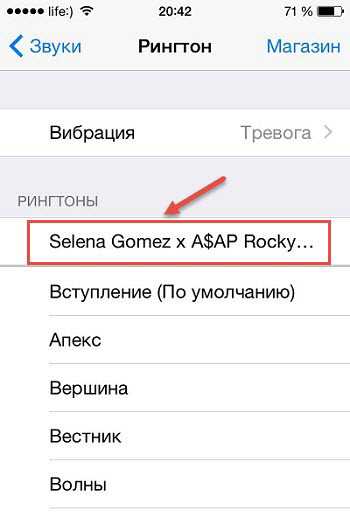


Добавить комментарий